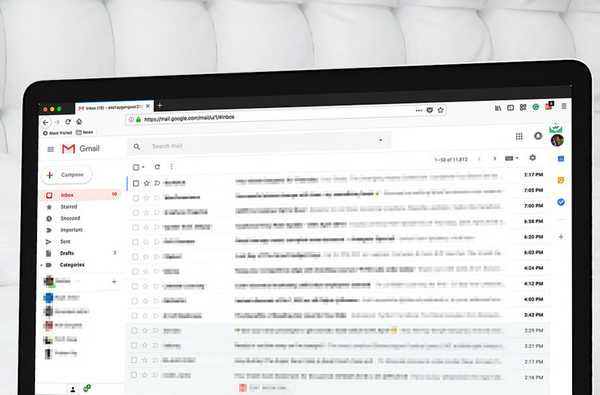
Oliver Matthews
0
3374
106
Firma Google właśnie zaczęła wdrażać nowy interfejs Gmaila z zupełnie nowym odświeżeniem materiałów, dedykowanym panelem zadań, integracją z aplikacjami takimi jak Keep, a także nowymi funkcjami, takimi jak nowy tryb poufny. Google wprowadza zmiany etapami, więc jeśli chcesz wypróbować to teraz, oto jak możesz to zrobić na swoim koncie osobistym lub w G Suite.
Włącz nowy interfejs Gmaila na osobistym koncie Gmail
Aby włączyć nowy interfejs Gmaila na swoim koncie osobistym, po prostu wykonaj poniższe czynności:
- Zaloguj się na swoje konto Gmail, i kliknij „ikonę koła zębatego” w prawym górnym rogu skrzynki pocztowej.
- Tutaj zobaczysz opcję, która mówi „Wypróbuj nowego Gmaila.Kliknij go, a zostaniesz przeniesiony do nowego interfejsu użytkownika Gmaila.
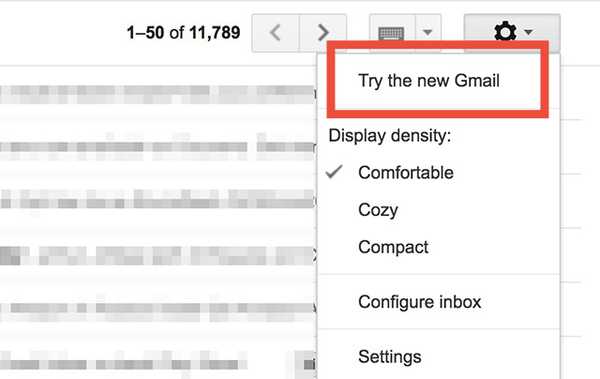
Jeśli chcesz wrócić do zwykłego starego klienta Gmaila, zawsze możesz kliknąć ikonę koła zębatego, a następnie kliknąć „Wróć do klasycznego Gmaila”, aby powrócić do starego interfejsu użytkownika.
Włącz nowy interfejs Gmaila na koncie G Suite
Aby włączyć nowy interfejs Gmaila na swoim koncie G Suite, musisz poprosić administratora o włączenie go w konsoli administracyjnej. Jeśli jesteś administratorem, możesz wykonać poniższe czynności:
- Udaj się do konsoli administracyjnej i w ustawieniu „Nowy program Gmail Early Adopter” zmień wybór na „Zezwól moim użytkownikom na dostęp do nowego interfejsu użytkownika i funkcji Gmaila.„
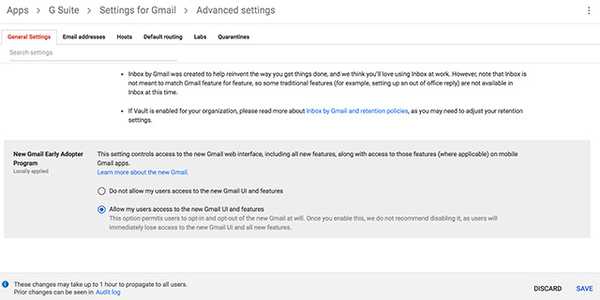
- Gdy to zrobisz, użytkownicy w konfiguracji G Suite mogą po prostu kliknąć ikonę koła zębatego w swojej skrzynce pocztowej i wybrać „Wypróbuj nowego Gmaila”, Aby przetestować zupełnie nowy interfejs użytkownika.
Oto jak wygląda nowy interfejs Gmaila:
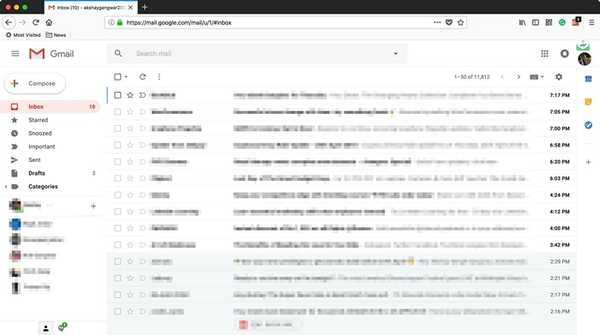
ZOBACZ RÓWNIEŻ: Jak włączyć nowy motyw Material Design w Chrome w systemie Windows
Zacznij korzystać z nowego interfejsu Gmaila już teraz
Wykonując czynności wymienione powyżej, możesz włączyć nowy interfejs Gmaila dla swoich kont osobistych i służbowych oraz sprawdzić wszystkie nowe funkcje, które Google wprowadził do swojej usługi e-mail. Co myślisz o nowym wyglądzie Gmaila? Podoba ci się, czy uważasz, że stary interfejs użytkownika był lepszy? Daj nam znać, co myślisz w sekcji komentarzy poniżej.















